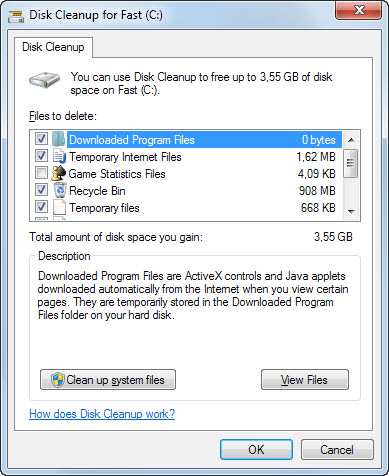7 cách giải phóng không gian lưu trữ cho ổ cứng_soi kèo club brugge
1. Tắt chế độ ngủ đông
Nếu bạn không sử dụng chế độ ngủ đông (Hibernate),áchgiảiphóngkhônggianlưutrữchoổcứsoi kèo club brugge tắt tính năng này đi sẽ tiết kiệm được khá nhiều dung lượng ổ cứng. Cách thực hiện như sau:
1. Vào Start, gõ cmd, click phải vào Command Prompt và chọn Run as Administrator.
2. Gõ powercfg.exe /hibernate offvà nhấn Enter.
Thao tác này sẽ tắt chế độ ngủ đông trên máy tính. Để bật lại tính năng này, bạn thay dòng lệnh trên bằng dòng powercfg.exe /hibernate on.
2. Điều chỉnh dung lượng Page File
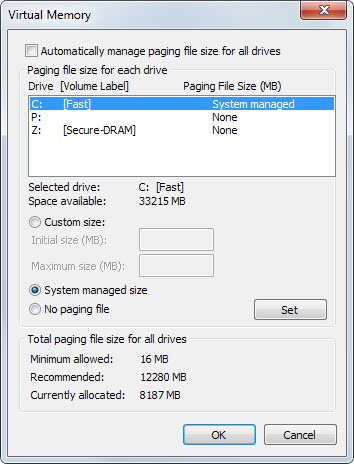
Windows sử dụng một loại file có tên Page File để làm bộ nhớ ảo, san sẻ gánh nặng với RAM khi nó đầy. Kích thước Page File tùy thuộc vào từng phiên bản Windows, chẳng hạn ở Windows 7 file này có cùng kích thước với RAM: chẳng hạn máy bạn có 8GB RAM thì Page File sẽ có dung lượng 8GB. Tuy nhiên, với một máy tính có RAM 8GB, Page File có dung lượng lớn như vậy là việc lãng phí, do vậy bạn có thể thực hiện các bước sau để điều chỉnh lại kích thước của nó:
1. Nhấn tổ hợp Windows + Pauseđể mở cửa sổ System Control
2. Chọn Advanced System Settings
3. Trong cửa sổ System Properties, chọn nút Settings tại phần Performance
4. Chọn tab Advanced
5. Chọn nút Change trong phần Virtual Memory
6. Bỏ dấu tại ô Automatically manage paging file size for all drives
7. Chọn ổ muốn điều chỉnh dung lượng Page File, đánh dấu vào ô Custom sizevà điền giá trị tối thiểu và giá trị tối đa cho nó. Chẳng hạn bạn có thể điều chỉnh dung lượng tối đa từ giá trị mặc định về mức 2048MB.
3. Gỡ các chương trình không dùng đến
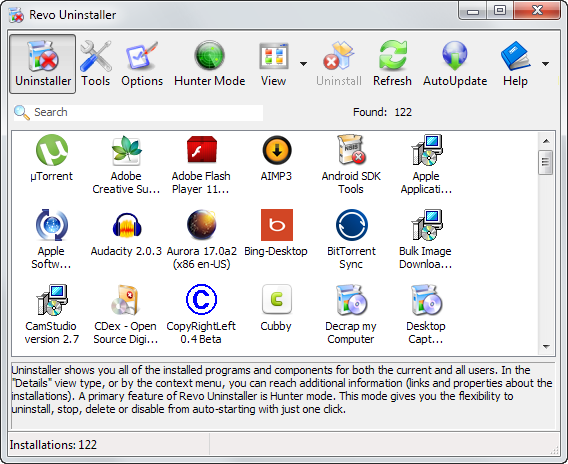
Nhiều chương trình, đặc biệt là các tựa game “khủng” chiếm khá nhiều dung lượng ổ cứng, do vậy bạn nên thường xuyên kiểm tra xem máy tính có những chương trình nào lâu không sử dụng, hãy gỡ bỏ chúng bằng cách vào Control Panel > Programs and Features > Uninstall a program. Nếu kỹ tính hơn, bạn có thể cài đặt các phần mềm chuyên dụng như Revo Uninstaller hay Geek Uninstaller để gỡ bỏ các chương trình một cách triệt để, vì chúng sẽ quét hệ thống kỹ càng để phát hiện và xóa sạch dấu vết còn lại của các chương trình muốn gỡ bỏ.
4. Tận dụng tiện ích Disk Cleanup trong Windows